Samsungデバイスを最新の状態にするには、[設定] > [ソフトウェアアップデート] に移動します。
ヒント
- 設定>ソフトウェアアップデート>ダウンロードとインストール>ダウンロード>今すぐインストールの順に移動します。
- Wi-Fi経由での自動ダウンロードをオンにして、これらの手順を繰り返さずにデバイスを最新の状態に保ちます。
- すべてのSamsungデバイスがAndroid 14と互換性があるわけではありません。
この記事では、SamsungデバイスでAndroid 14にアップグレードする方法について説明します。このバージョンのAndroidは、特定の携帯電話とタブレットでのみ利用できます。
SamsungでAndroid 14にアップデートする方法
SamsungデバイスはベースのAndroid OSの上にオーバーレイ(One UI)を配置するため、他の携帯電話やタブレットとは少し異なる動作をします。SamsungデバイスにAndroid 14をダウンロードしてインストールする方法は次のとおりです。
手順はモデルによって異なりますが、以下にすべての違いを記載しました。
ホーム画面から上にスワイプしてアプリを表示し、設定をタップします。
下にスクロールしてソフトウェアアップデートまたはシステムアップデートを選択します。
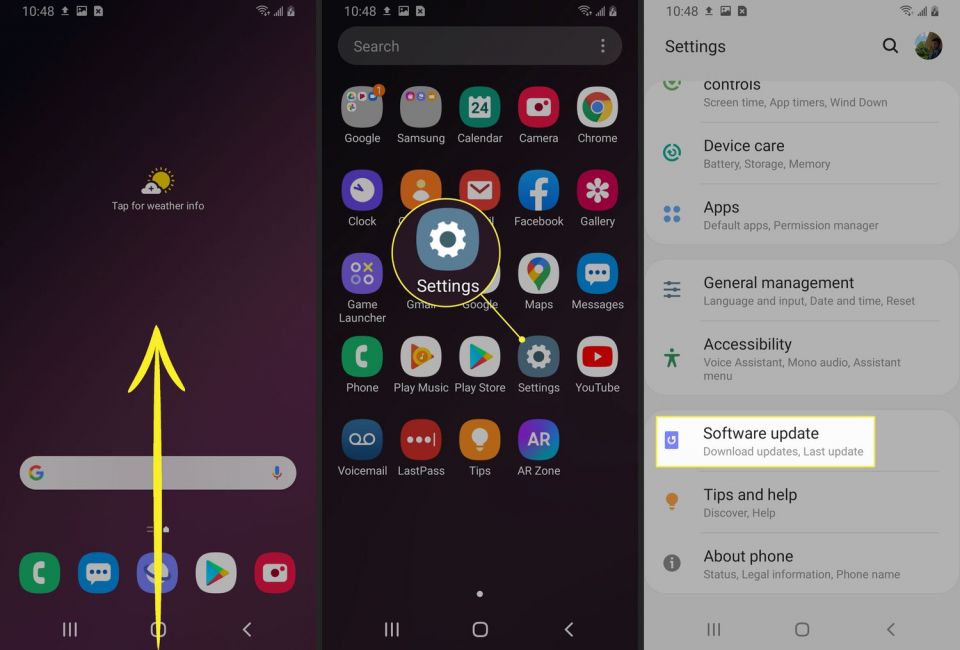
ダウンロードとインストール、システムアップデートを確認、またはソフトウェアアップデートを確認をタップします。
新しいアップデートが利用可能になったら携帯電話が取得するようにするには、Wi-Fi経由での自動ダウンロードトグルをオンにします。
次の画面でアップデートを確認し、その内容を表示します。ダウンロードまたは今すぐダウンロードを選択して続行します。
アップデートのダウンロードが完了したら、今すぐインストールをタップします。新しいアップデートがインストールされ、デバイスが再起動します。
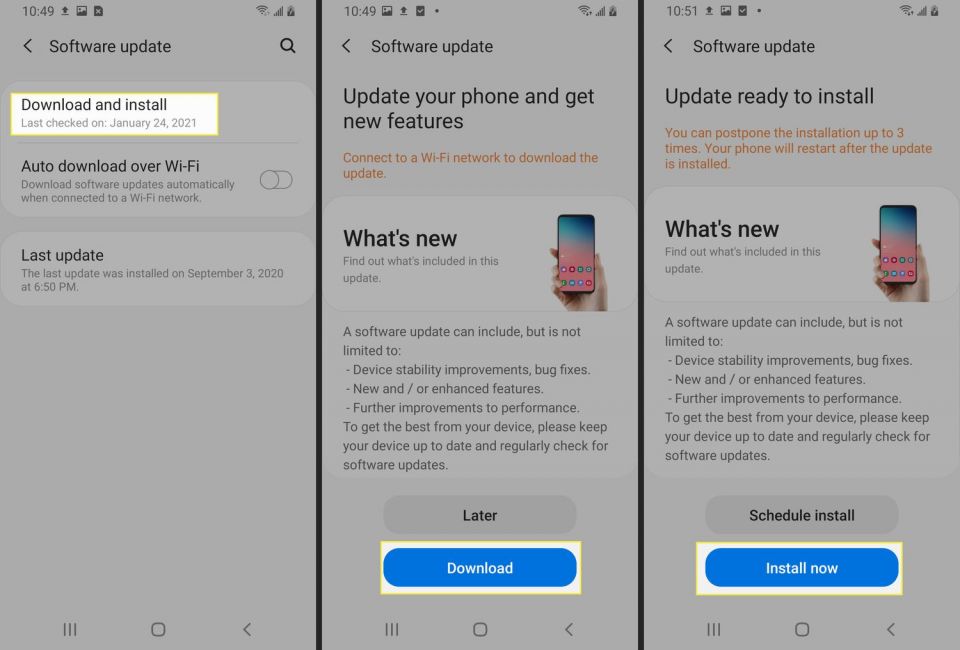
どのSamsungデバイスがAndroid 14と互換性がありますか?
すべての携帯電話やタブレットがこのバージョンのAndroid OSにアップグレードできるわけではありません。適格性は場所や通信事業者によって異なる場合があります。お使いのデバイスが2021年以降にリリースされた場合、Android 14を実行できる可能性があります。
次のSamsung GalaxyデバイスにAndroid 14をインストールできます。
- Galaxy S23、S23+、S23 Ultra、S23 FE
- Galaxy S22、S22+、S22 Ultra
- Galaxy S21、S21+、S21 Ultra
- Galaxy Z Fold5、Z Flip 5
- Galaxy A54、A53、A34、A24、A14 5G、A73
- Galaxy M53
- Galaxy Tab S9、S9+、S9 Ultra
- Galaxy Tab S8、S8+ S8 Ultra
その他のデバイスは、後日アップデートの対象となります。
コメントする